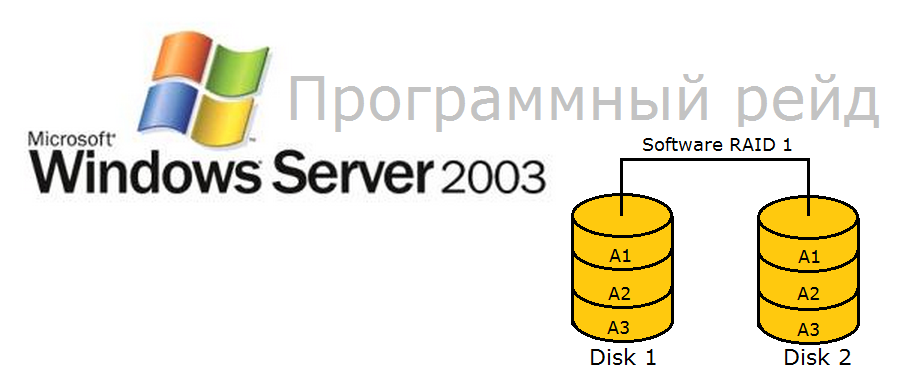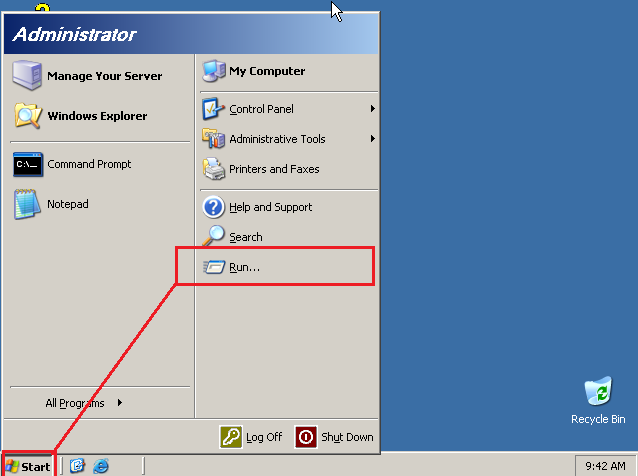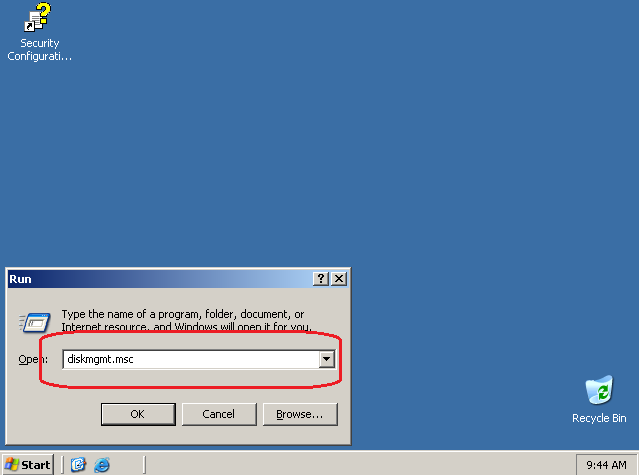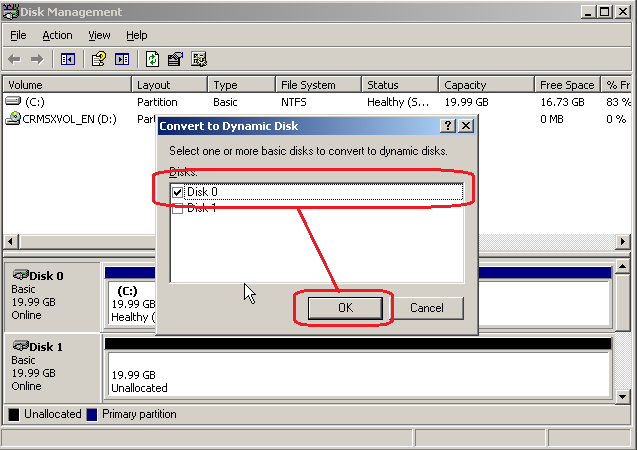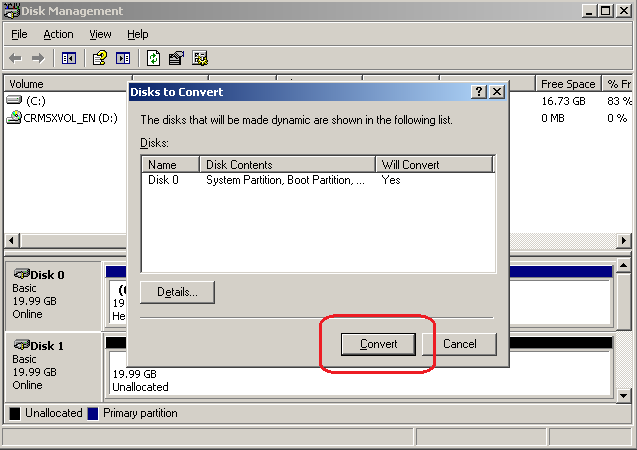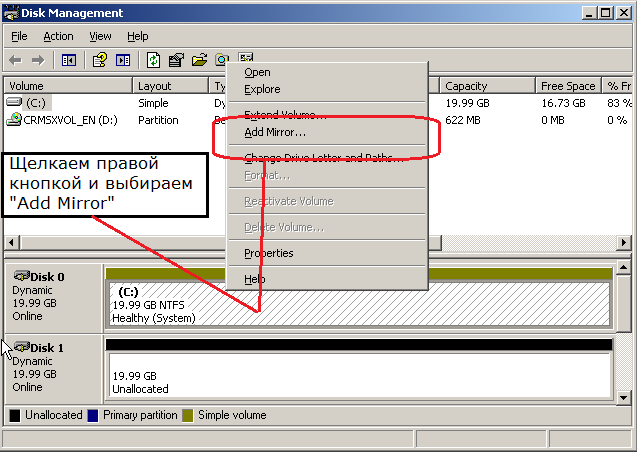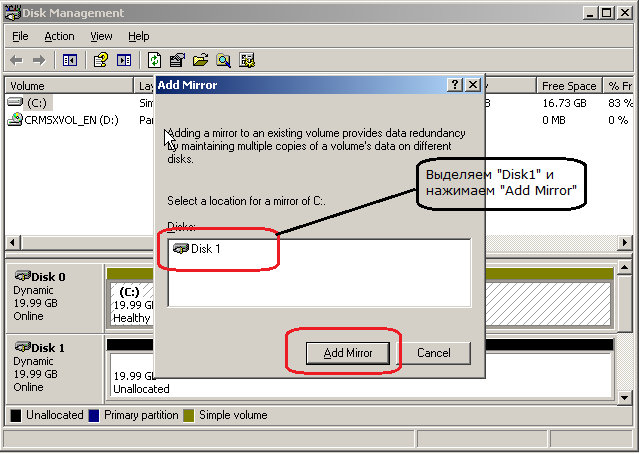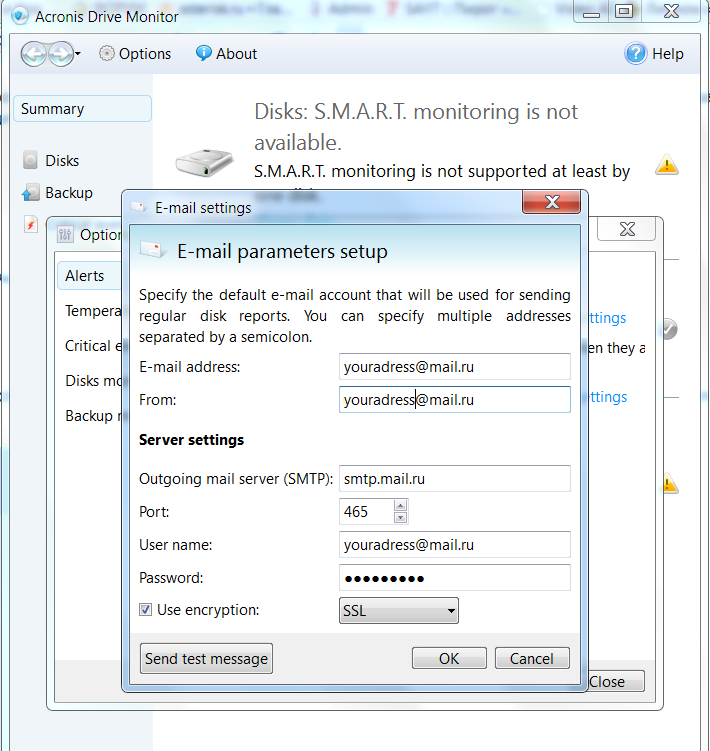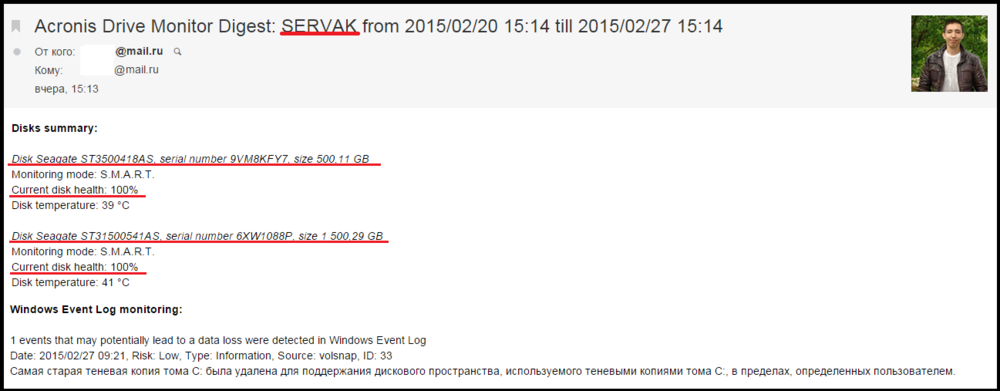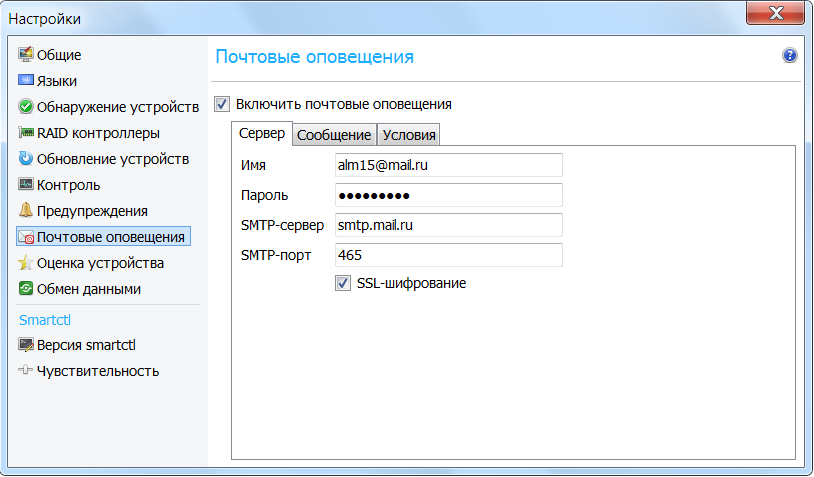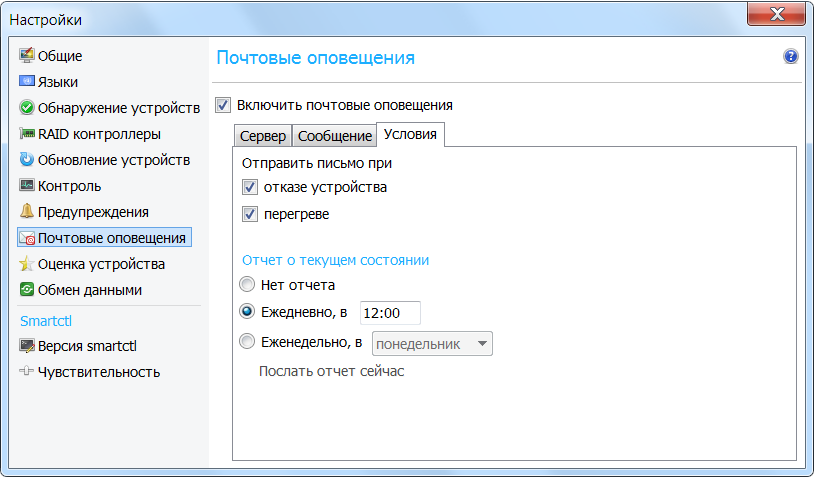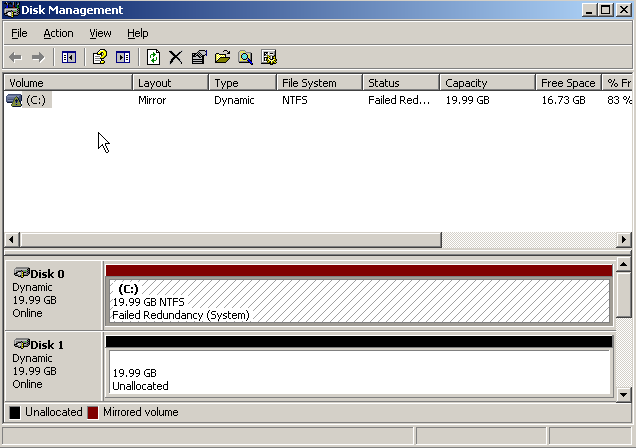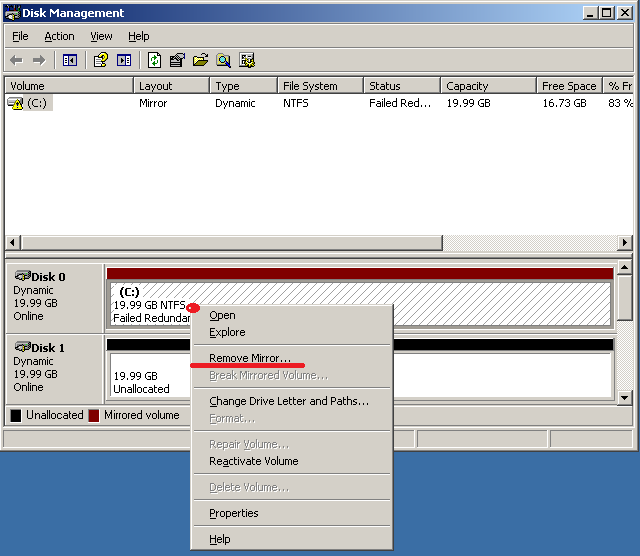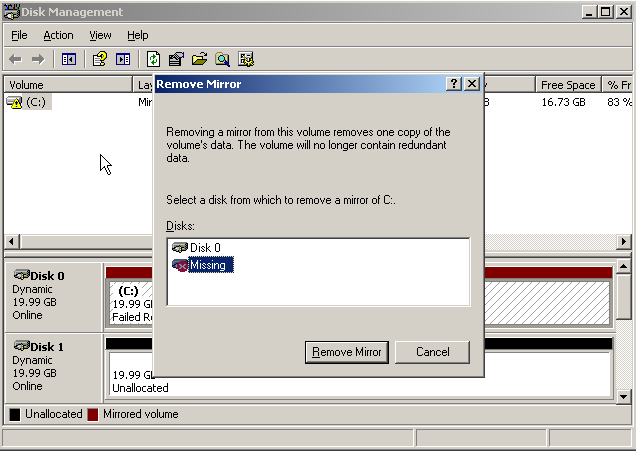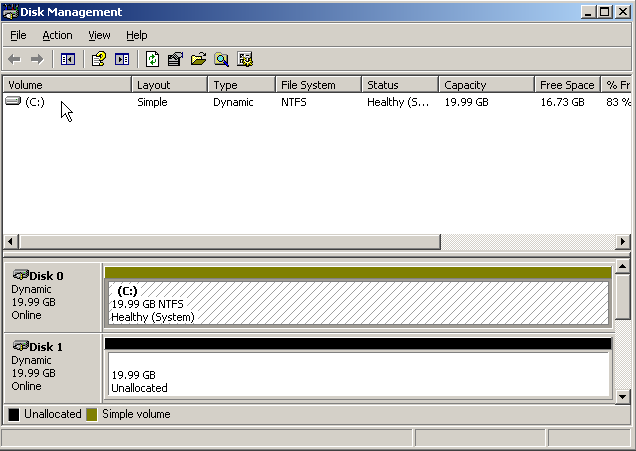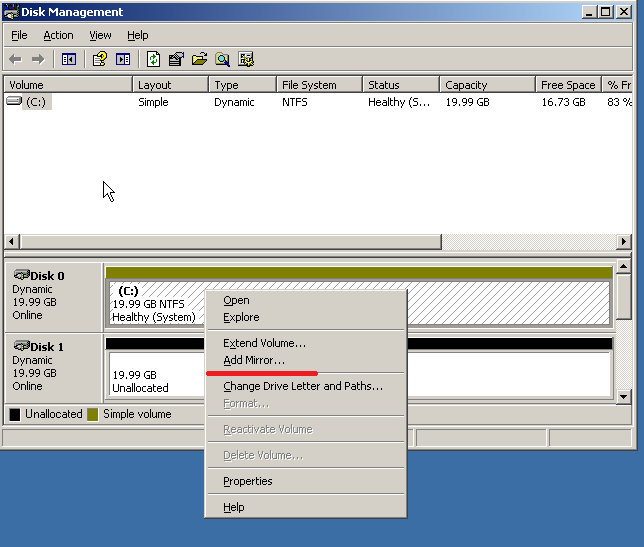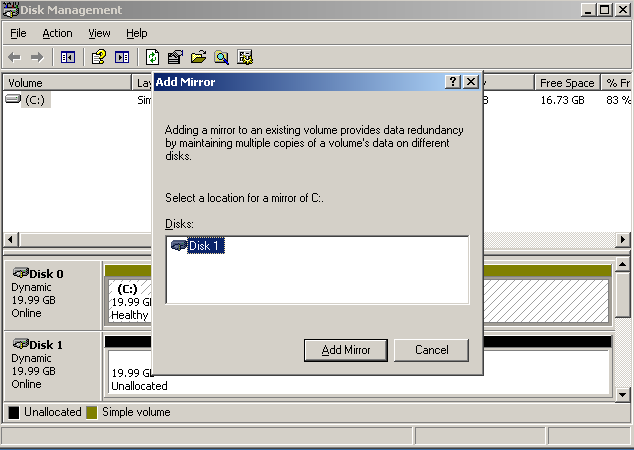Записки IT специалиста
Технический блог специалистов ООО»Интерфейс»
- Главная
- Windows Server. Настраиваем программный RAID.
Windows Server. Настраиваем программный RAID.
Перед тем как продолжить, снова вспомним основной принцип построения аппаратных массиво: один элемент массива — один физический диск. Основа программных массивов — логический диск. Понимание этой разницы — залог успеха, то что применимо к аппаратному массиву, может оказаться катастрофическим для программного, особенно если речь идет об отказе одного из элементов массива.
Для создания программного RAID в среде Windows нам понадобится познакомиться с понятием динамического диска, так как программные массивы могут быть созданы только на них. Репутация динамических дисков неоднозначна, многие администраторы шарахаются от них, как черт от ладана. А зря, запомнив несколько простых правил работа с динамическими дисками становится столь же проста как с обычными.
Главное правило: установка или загрузка Windows с динамического тома возможна только в том случае, если этот диск был преобразован из системного или загрузочного тома. Т.е. если у вас стоит несколько экземпляров ОС, то после преобразования диска в динамический вы сможете загрузить лишь тот экземпляр, который находится на загрузочном разделе.
Исходя из этого правила становится очевидно, что для загрузочного и системного томов возможно создание только зеркального массива (RAID1), создание иных видов массива невозможно, так как они подразумевают установку системы на заранее созданный раздел.
А стоит ли овчинка выделки? Несмотря на все ограничения, стоит. Основной недостаток аппаратных массивов — привязка к конкретной модели контроллера. Если у вас сгорела материнская плата или контроллер, вам понадобится точно такой же (или материнская плата с аналогичным контроллером), иначе с данными можно попрощаться. В случае программного RAID достаточно машины с установленным Windows Server.
На практике работа с программными массивами и динамическими дисками производится через оснастку Хранение — Управление дисками в Диспетчере сервера. Для преобразования дисков в динамические достаточно щелкнуть на одном из них правой кнопкой мыши и выбрать Преобразовать в динамический диск, в открывшемся окне можно выбрать для преобразования сразу несколько дисков.
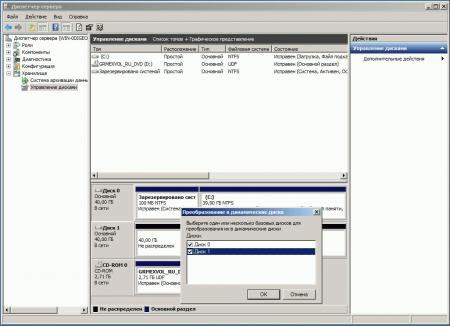
Следующим шагом станет создание массива, щелкаем правой кнопкой мыши на нужном томе и выбираем желаемый вариант, в случае с системным и загрузочными томами вариант будет один — зеркало, потом вам будет предложено выбрать диск для размещения зеркального тома. По завершению создания массива тут же начнется его ресинхронизация.
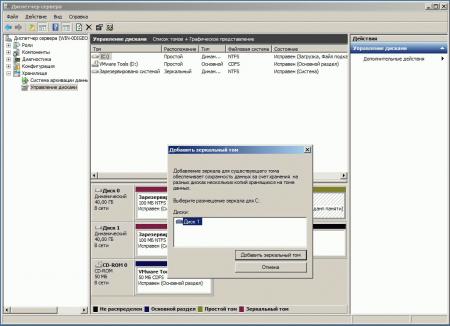
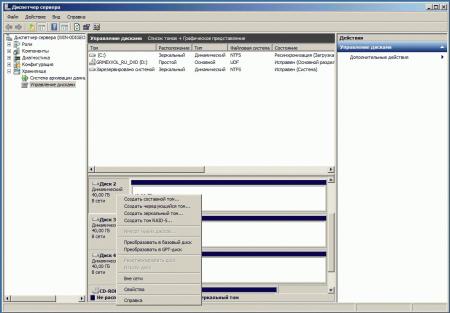
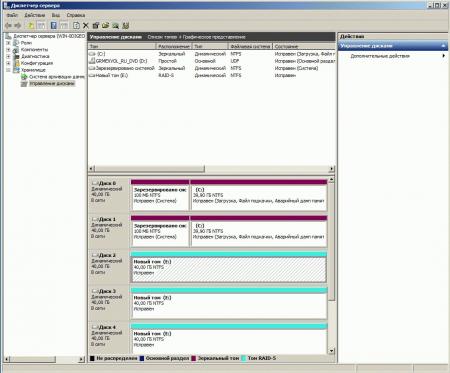
Установка Windows Server 2003 на RAID
Всем доброго времени суток!
Требуется помощь в решении следующей проблемы.
Есть сервер: материнская плата Intel S3420GP, 2 одинаковых HDD 1000GB каждый, которые должны быть объединены в RAID level 1. На сервер должна быть установлена Windows Server 2003 SP2.
Мои действия:
1) Выставляю «SW RAID» в BIOS;
2) После перезагрузки по Ctrl+E создаю RAID level 1 массив в RAID utility, инициализирую, перезагружаю сервер — при старте появляется сообщение, что RAID массив Online;
3) Запускаю Windows Server 2003 Setup с установочного CD, F6, вставляю дискету с драйвером в USB Floppy. Драйвер успешно грузится, Setup создаёт Partition на виртуальном диске и форматирует Partition, однако затем, когда он должен копировать файлы на диск, появляется сообщение: Insert disk labeled «Intel Embedded Server RAID Technology II Driver Disk» to disk A: and press Enter when ready.
Вот эта проблема и выглядит наиболее странной. Дискета с драйвером уже и так в USB Floppy, и драйвер оттуда загрузился раньше. Или нужен какой-то другой драйвер?
Всем заранее спасибо.
Windows Server 2003+Raid
Доброго времени суток всем. Подскажите пожалуйста, как установить Windows server 2003 R2 на сервер.
Установка Windows Server 2008 R2 взамен Windows Server 2003
Есть сервер с установленной операционкой Win Serv 2003, надо сделать бэкап всего: учеток, файлов И.
Установка Windows Server 2012 на программный raid 1
Возможно сделать так чтобы системный диск с Windows Server 2012 находился на программном raid 1? В.
Установка Windows server 2003
При установке Сервака 2003 пишет «Нет установленных хардов жмите F3». Думал из за Райда. Удалил.
Флопик в системе только один и он USB или есть еще ?
Вообще Windows Server 2003/XP при установке два раза использует флопик.
1 раз — при загрузке инсталлятора чтобы увидеть собственно девайс
2 раз — после загрузки инсталлятора на девайс копируется система и собственно драйвер
при этом драйвер опять читается с дискеты и записывается на HDD.
Еще момент такой — бывают драйвера которые требуют ДВА файла с флопика.
При этом сначала нужно выбрать один, а потом выбрать второй в определенном порядке.
Обычно это описано в мануале на драйвер.
Да, только один и он USB.
В мануале об это моменте ничего не сказано:
The following procedure describes how to provide the driver during installation of Windows 2003/2000/XP system:
NOTE: You will need a USB floppy drive in order to provide the driver during Windows installation. Some models of floppy drives have known limitations that result in driver installation failures. Intel recommends using USB floppy drives listed on the Tested Hardware and Operating Systems list for the serverboard you are using.
1. Extract package contents to a floppy diskette.
2. Start the Windows 2003/2000/XP installation by booting from the Windows installation CD-ROM.
3. Press when the screen displays: «Press F6 if you need. »
Note: You must press for the system to recognize the new driver.
4. Choose to specify an additional device when the screen displays:
«Setup could not determine the type of one or more mass storage devices. »
Note: If this screen is not displayed as the first user input, then pressing was not seen by the setup program. Reboot the system, and return to step 2.
5. The system prompts for the manufacturer-supplied hardware support disk. Insert the floppy diskette containing the Windows 2003/XP device driver, and press .
6. Scroll down the list until the appropriate selection for your system which contains the Intel Embedded Server RAID Technology II and for your operating system displays, then click .
7. Continue with the normal installation procedure.
If installation fails after the first reboot, try another model of USB floppy drive from the tested list.
Все пункты из мануала проходят успешно: драйвер грузится с дискеты, и удаётся распознать RAID и отформатировать Partition. Однако перед копированием файлов появляется снова запрос «вставьте дискету» (хотя она уже там) — и, собственно, всё.
Я теперь пробую интегрировать драйвер через nLite, чтобы вообще обойтись без дискеты.
Это известная проблема когда используется usb floppy, оно и понятно а какой еще использовать если на плате нет разъема под флоппик. та же песня если использовать флэшку в режиме эмуляции флоппика через bios,
решение- нужнр интегрировать драйвер raid в дистрибутив с помощью nlite или другого пакета названи не помню или сделать это вручну. как читай ссылка на посторонний форум
Вот отседова можно поподробней?
Такая же проблема, Raid контроллер от silicon image, модель вроде 3512.. на нем один винт на 320. С помощью nLite вставил дрова контроллера в дистрибутив винды, прожег на диск.
система win XP best edition 9.9.5
Установка начинается, жму F6 своевременно. Через некоторое время появляется сообщение, мол выбрать специальные девайсы и установить на них дрова по нажатию S. Как и в предыдущих случаях, ничего не находит. Делать нечего, жмем Ввод. Самое интересное, что только после всего этого копируются дрова от silicon image и всё остальное. Когда подходит очередь выбирать раздел, контроллер с диском не виден, видны другие два IDE винта(primary master и primary slave) и даже сраная USB-флешка, воткнутая в комп.
Почему установку дров на raid сделали исключительно с флоппика, а скажем не с девайса по выбору, скажем со второго привода, ведь проблема была бы гораздо меньше.
немного по ходу работы в nLite:
алкоголем вставляем iso’шный образ в вирт.привод,
в nLite указываем путь к дистрибутиву windows на этот привод,
далее указываем папку где всё это переваривается, и прога сбрасывает туда всё необходимое.
На диске, который шел с контроллером, более 450 метров всяких дров, не понятно, какой именно нужен, поэтому скачал с инета(в описании около 200кб, скачивается же
10мб).
В nLite отмечаю добавление драйверов и создание iso-образа, другое не затрагиваем.
Жму добавить одиночный драйвер, отмечаю его inf-файл, выбираю «драйвер текстового режима» для win xp/2003(другой вариант — для win 2к).
А что такое драйвер регулярного PNP режима? может его нужно отмечать?
Запускаем процесс.
На стадии «обработка файлов установки» выскакивает окно с ошибкой, имя -p(1)11 и далее текст:
*Произошла ошибка при интеграции исправлений
*Проверьте, не записывается ли Дополнение поверх одного из этих файлов с неоригинальным файлом
*(уже интегрированного без помощи nLite):
*uxtheme.dll
*syssetup.dll
*tcpip.sys
*usbport.sys
*Не используйте уже пропатченные файлы, вместо этого используйте Исправления.
Жмем ОК, процесс продолжается и завершается.
Что делаю не так? Кто это уже проходил, отзовитесь
Установка Windows 2003 и проблема с RAID драйверами
Установка Windows Server 2003 может стать проблемой, если драйвера для контроллера RAID находятся не на установочном компакт-диске. Вот хороший способ преодоления этого неудобства без использования флоппи-дисковода.
Хотя Windows Server 2008 стала стандартом для вновь продаваемых серверов, проблемы совместимости приложений и напряженные ИТ-бюджеты приводят к тому, что очень часто Windows Server 2003 по прежнему устанавливается на новые сервера. Проблема в этих развертывания возникает, когда вы используете новые RAID-контроллер с драйверами, которые не поставляются в комплекте с установочным диском Server 2003. Сложность проблемы, в том, что единственным способом доступа к дополнительным драйверам в ходе установки Server 2003 является дискета. Это не новость, что большинство новых серверов просто не выпускаются с дисководами.
Один из лучших путей преодоления этого является Slipstream RAID драйвера в установочном диске Windows Server 2003. Мой выбор — использование Nlite. Nlite можно скачать по адресу из http://www.nliteos.com/. После установки, вы можете скопировать ваши установочные диски на локальный компьютер, где вы работаете, импортировать RAID драйвера, которые вам нужны, и создать установочный образ ISO, который включает новые драйверы.
Nlite также имеет несколько других замечательных особенностей. Вы можете не только интегрировать драйвера RAID, вы можете интегрировать любые драйверы, которые вы пожелаете.. Наряду с этим, Nlite могут быть использованы для дальнейшего расширения вашей автоматической установки ОС для Windows Server 2003 и 2008(R2).
Настройка программного рейда на Windows Server 2003R2
В короткой записке описан процесс создания так называемого программного рейд массива (soft raid array) на уже старой операционной системе Windows Server 2003R2. Массив будет создан из двух дисков (уровень 1 — зеркалирования). Оба диска будут системными. Если полетит первый диск, второй продолжит работать и наоборот.
Да этот способ грузит процессор, но если у вас современный процессор, то нагрузка на него будет ничтожна мала. Также в этой записке в будущем будет описан процесс создания массива на новых ОС, таких как — Windows 2008 и 2012.
Краткое содержание записки:
1. Что нам нужно для создания программного рейд массива
2. Установка Windows Server 2003R2
3. Настройка программного массива
4. Копирование MBR с одного диска на другой
5. Проверка работы созданного рейда
6. Мониторинг дисков массива
7. Процедура замены сбойного диска
1. Что нам нужно для создания программного рейд массива
Для создания рейд массива нужно:
- Установленная операционная Windows Server 2003R2
- Два диска
- Загрузочный диск с Linux
- Прямые руки
2. Установка Windows Server 2003R2
Процесс установки Windows стандартен, систему ставьте на первый диск.
После окончания установки переходите в пункт «3. Настройка программного массива».
3. Настройка программного массива
Здесь мы переведем типа системного диска на который мы установили ОС с основного в динамический.
Запустим оснастку «Управление дисками», щелкните меню ПУСК -> Выполнить -> diskmgmt.msc
Здесь ставьте галочку напротив каждого диска или повторите аналогичную операцию для второго диска.
Оба диска должны быть динамические, только в этом случае можно создать массив.
После этой операции, вам будет предложено перезагрузить компьютер. И опять запустить оснастку «Управление дисками».
Теперь можно создать программный рейд.
Поздравляю! Программный массив создан.
4. Копирование MBR с одного диска на другой
Копируем главную загрузочную запись MBR с первого диска на второй. Для этого нам понадобится любой Linux дистрибутив записанный на загрузочный CD/DVD/Flash носитель. Например можно взять загрузочный образ отсюда http://mirror.neolabs.kz/centos/7.0.1406/isos/x86_64/CentOS-7.0-1406-x86_64-Minimal.iso
Загрузитесь с Linux дистрибутива и введите в консоле команду:
# dd if=/dev/sda of=/dev/sdb bs=446 count=1
Это для Windows XP/2003
Можете сперва сохранить загрузчик командой:
# dd if=/dev/sda of=/path/mbr_file bs=446 count=1
Бывает нужно MBR копировать так:
# dd if=/dev/sda of=/dev/sdb bs=512 count=1
Примечание: Чтобы команда dd сработала на Windows 7, 8, 2008 или 2012, потребуется при установке или в режиме восстановления удалить системный раздел размер которого 100Мб (для 7) или 350мб (для 8 и выше). Он мешается, поэтому удаляйте его обязательно при установке.
Самый простой способ удаления этого спец раздела во время установки ОС Windows 7,8, 2008 и 2012:
1. Во время установки ОС, при первом скрине нажать комбинацию SHIFT+F10
2. Ввести команду: diskpart
3. Ввести команду: select disk 0
4. Ввести команду: create partition primary
Примечание: Просто так не отключайте один из дисков массива, это приведет к вылетанию одного диска. Придется заново повторять операцию по настройке массива в «diskmgmt.msc»
Примечание: Если у вас BIOS c UEFI, отключайте обязательно эту функцию!
5. Проверка работы созданного рейда
Чтобы с имитировать поломку диска, просто отключите один из дисков вашего массива и запустите компьютер.
6. Мониторинг дисков массива
Для мониторинга дисков предлагаю воспользоваться бесплатной утилитой Acronis Drive Monitor.
Почему дал две ссылки? Да все потому-что, старя версия не грузит сильно CPU, хотя кому как.
Установите утилиту и запустите ее. Войдите в настройки:
Заполните основные поля.
По умолчанию отчет о состоянии дисков высылается ночью в 00:00.
Из отчета видно:
- Что мониторится два диска
- Оба они здоровы
- Имя компьютера который выслал отчет и время
Программа мониторинга дисков сама определяет здоровье дисков, поэтому детальный отчет S.M.A.R.T. — не ждите. Но по моему и этого хватает для счастливой жизни).
HDDguardian и SmartMonTools.
Выяснилось, что из за Acronis Drive Monitor возникают зависания системы Windows, поэтому используйте лучше hddguardian и smartmontools.
Ссылки на эти программы:
CrystalDiskInfo
Еще одна программа для мониторинга SMART в Windows, и я думаю эта программа самая лучшая и простая.
7. Процедура замены сбойного диска
После настройки программного массива, обязательно надо зайти в BIOS и выставить загрузку сперва с первого диска, а потом со второго. Если это не проделать, ваш компьютер просто не загрузится.
Процедура замены диска в массиве:
1. Отключаете компьютер и вынимаете сгоревший диск
2. На место сгоревшего диска устанавливаете рабочий диск такого же объема.
3. Запускаете компьютер и заходите diskmgmt.msc
Видите что диск остался один. Теперь надо его вывести из массива. Вот такая же картинка с уже установленным новым диском:
Выводим сбойный диск из массива:
- Для этого щелкаем правой кнопкой мыши на области первого диска и выбираем — «Remove Mirror»
- Выделяем вторую надпись «Missing» и нажимаем — «Remove Mirror»
- После этой операции массива уже не будет. Поэтому надо заново его создать. Для этого щелкаем правой кнопкой область диска C: и выбираем — «Add Mirror»
- В маленьком окошке видим наш исправный диск на замену сгоревшему, выбираем его и нажимаем — «Add Mirror»:
- После этой операции будет создан массив с уже новым диском.
- Теперь повторите пункт «4. Копирование MBR с одного диска на другой» данной записки, чтобы скопировать загрузчик.
- Поздравляю, вы заменили жесткий диск в вашем массиве.